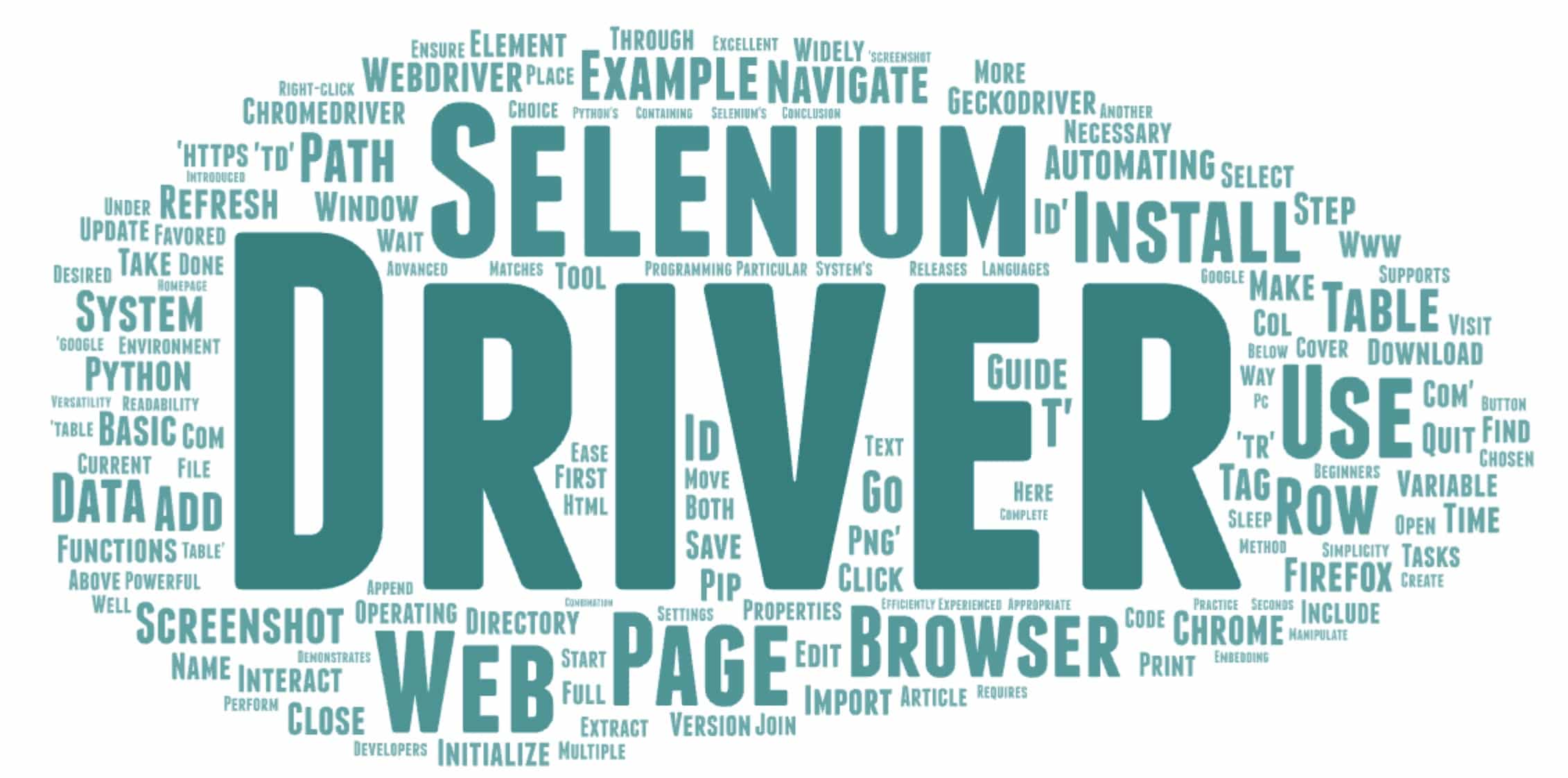
硒 是一款强大的自动化 Web 浏览器交互工具。本文将指导您使用 Python 安装 Selenium 并使用其基本功能。我们将介绍安装必要的驱动程序、打开和浏览网页、截取屏幕截图等。
为什么在 Python 中使用 Selenium?
Selenium 被广泛用于 Web 自动化,因为它支持多种浏览器和编程语言。尤其是 Python,它因其简单性和可读性而受到青睐,使其成为初学者和经验丰富的开发人员的绝佳选择。
步骤 1:安装 Selenium 和 Web 驱动程序
安装 Selenium
首先,确保你的系统上安装了 Python。你可以使用 pip 安装 Selenium:
pip install selenium安装 GeckoDriver 和 ChromeDriver
Selenium 需要 Web 驱动程序才能与您选择的浏览器交互。在这里,我们将为 Firefox 使用 GeckoDriver,为 Chrome 使用 ChromeDriver。
- 下载 GeckoDriver:
- 前往 GeckoDriver 发布页面.
- 下载与您的操作系统匹配的版本。
- 提取文件并将其放在系统 PATH 中包含的目录中。
- 下载 ChromeDriver:
- 访问 ChromeDriver 下载页面.
- 为您的 Chrome 浏览器选择合适的版本。
- 提取文件并将其添加到您的 PATH。
要将驱动程序添加到您的 PATH:
- 将驱动程序文件移动到所需目录。
- 更新系统 PATH 环境变量以包含该目录。
示例:在 Windows 上更新 PATH
- 右键单击
This PC并选择Properties. - 点击
Advanced system settings. - 在系统属性窗口中,单击
Environment Variables按钮。 - 在下面
System variables, 找出Path变量并对其进行编辑。 - 添加包含您的 Web 驱动程序的目录的完整路径。
第 2 步:Selenium 中的基本功能
安装 Selenium 和必要的驱动程序后,您就可以开始自动化 Web 交互。以下是您可以使用 Selenium 执行的一些基本操作。
打开浏览器
要使用 Selenium 打开浏览器:
from selenium import webdriver
# Initialize the Firefox driver
driver = webdriver.Firefox()
# To use Chrome, initialize the Chrome driver
# driver = webdriver.Chrome()要导航到网页,请使用 get 方法:
driver.get('https://www.example.com')截屏
您可以截取当前浏览器窗口的屏幕截图:
driver.save_screenshot('screenshot.png')刷新页面
刷新当前页面:
driver.refresh()关闭浏览器
完成任务后,关闭浏览器:
driver.quit()示例代码
下面是一个演示上述功能的完整示例:
from selenium import webdriver
import time
# Initialize the Firefox driver
driver = webdriver.Firefox()
# Navigate to a web page
driver.get('https://www.example.com')
# Wait for 5 seconds
time.sleep(5)
# Navigate to another page
driver.get('https://www.google.com')
# Take a screenshot
driver.save_screenshot('google_homepage.png')
# Refresh the page
driver.refresh()
# Close the browser
driver.quit()使用 Selenium 在 HTML 中嵌入表格
以下是如何使用 Selenium 创建和操作表的示例:
# Navigate to a page with a table
driver.get('https://www.example.com/table')
# Extract table data
table = driver.find_element_by_id('table_id')
rows = table.find_elements_by_tag_name('tr')
data = []
for row in rows:
cols = row.find_elements_by_tag_name('td')
row_data = [col.text for col in cols]
data.append(row_data)
# Print the table data
for row in data:
print('\t'.join(row))总结
本指南介绍了如何安装 Selenium 以及如何通过 Python 使用其基本功能。Selenium 的多功能性和 Python 的易用性使其成为完成 Web 自动化任务的强大组合。练习这些基础知识,您将能够高效地实现 Web 交互的自动化。






评论 (0)
这里还没有评论,你可以成为第一个评论者!